当涉及到提高电脑图形处理能力时,独立显卡的安装变得至关重要。特别是对于那些热衷于游戏和专业视频编辑的用户来说,正确安装独立显卡将极大地提升他们的体验。接下来,我们将为你提供一份详尽的安装视频教程,帮助你安全、正确地安装独立显卡。
准备工作
在开始操作之前,你需要准备一块兼容的独立显卡以及适用于你电脑型号的适当工具。另外,为了避免静电对硬件造成潜在损害,操作时记得佩戴防静电手环。
关机并断电
1、关闭电脑并确保拔掉所有电源线和其他外接设备。
2、打开机箱,找到电源供应单元(PSU),确认电源已完全断开。
移除旧显卡(如有)
1、若要更换旧显卡,先将旧显卡卸下。
2、解除固定显卡的螺丝或夹具。
3、从主板上拔下PCIe电源连接器(如果有)。
4、轻轻将旧显卡从插槽中取出。
安装新显卡
1、检查新显卡与主板的兼容性,确保插槽匹配。
2、将新显卡对准主板上的PCIe x16插槽,并注意插槽的防呆设计。
3、轻轻按下新显卡直到听到“咔哒”一声,表示已牢固安装。
4、若有额外支撑板,请固定以增加稳定性。
5、连接PCIe电源线,确保插头完全插入并方向正确。
装回机箱并测试
1、将机箱后盖仔细放回原位,固定好螺丝。
2、重新连接所有电缆,包括数据和电源线。
3、开启电源,启动电脑,进入BIOS设置。
4、检查系统是否识别显卡,调整设置并更新必要的驱动程序。
5、重启电脑,进入操作系统,验证显卡工作是否正常。
软件设置
1、安装最新的显卡驱动程序,前往制造商官网下载。
2、配置显示设置,确保分辨率和多显示器设置正确。
3、运行性能测试软件,检查显卡是否表现符合预期。
注意事项
1、操作前务必备份重要数据。
2、确保电源供应单元(PSU)足够支持新显卡。
3、保持机箱通风、避免过热问题。
4、如不了解硬件,建议寻求专业人士指导。
以上是关于独立显卡安装的详细步骤,希望能对你有所帮助。如有任何疑问或困惑,请随时提出。
相关问题与解答:
Q1: 如何判断我的电源供应单元是否足够支持新的独立显卡?
A1: 计算总功率需求并与PSU功率对比,确保额定功率高于总需求。
Q2: 安装新显卡后遇到开机无信号该怎么办?
A2: 检查安装是否正确,确保显示器连接正确,尝试重置CMOS或更新驱动。
Q3: 安装独立显卡需要特殊工具吗?
A3: 通常只需标准螺丝刀,但需查看机箱和显卡指南。
Q4: 如何处理旧的独立显卡?
A4: 出售、捐赠或回收,请注意个人信息和环保处理。
感谢观看,如有疑问请留言,别忘了点赞和关注!
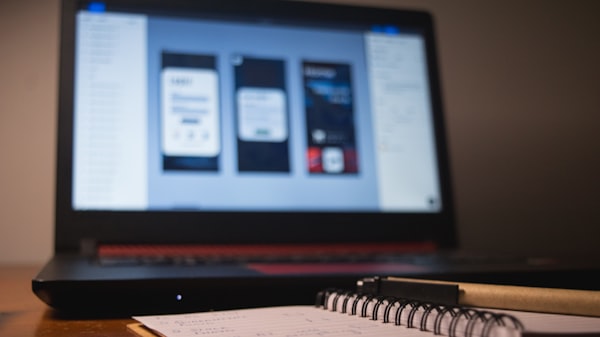





评论留言